Google prevajalnik
TA STORITEV LAHKO VSEBUJE PREVODE, KI SO V PRISTOJNOSTI DRUŽBE GOOGLE. GOOGLE ZAVRAČA VSE GARANCIJE, POVEZANE S PREVAJANJI, IZRECNE ALI IMPLICITNE, VKLJUČNO S KAKRŠNIMI KOLI GARANCIJAMI TOČNOSTI, ZANESLJIVOSTI IN VSEMI IMPLICIRANIMI GARANCIJAMI PRODAJNOSTI, USTREZNOSTI ZA DOLOČEN NAMEN IN NEKRŠITVE PRAVIC.
Referenčni vodiči družbe Nikon Corporation (v nadaljevanju »Nikon«) so bili prevedeni s pomočjo programske opreme za prevajanje, ki je v pristojnosti Google prevajalnika. Zelo smo si prizadevali zagotoviti natančen prevod, vendar nobeno avtomatizirano prevajanje ni popolno niti ni namenjeno nadomeščanju človeških prevajalcev. Prevodi so na voljo kot storitev uporabnikom Nikonovih referenčnih vodičev in so takšni, kot so. Izrecno ali implicitno ne jamčimo za točnost, zanesljivost ali pravilnost prevodov iz angleščine v kateri koli drug jezik. Nekatere vsebine (na primer slike, videoposnetki, Flash, itd.) morda ne bodo natančno prevedene zaradi omejitev programske opreme za prevajanje.
Uradno besedilo je angleška različica referenčnih vodičev. Vsa neskladja ali razlike, ustvarjene v prevodu, niso zavezujoče in nimajo pravnega učinka za skladnost ali izvrševanje. Če se pojavijo kakršna koli vprašanja v zvezi z natančnostjo informacij v prevedenih referenčnih vodičih, glejte angleško različico vodičev, ki je uradna različica.
Copy image(s)
Gumb G U D meni za predvajanje
Ko sta vstavljeni dve pomnilniški kartici, kopirajte slike z ene pomnilniške kartice na drugo.
| Možnost | Opis |
|---|---|
| [ Select source ] | Izberite kartico, s katere bodo slike kopirane. |
| [ Select picture(s) ] | Izberite slike, ki jih želite kopirati. |
| [ Select destination folder ] | Izberite ciljno mapo na preostali kartici (kartica, ki ni izbrana za [ Select source ]). |
| [ Copy picture(s)? ] | Kopirajte slike. |
Kopiranje slik
-
Izberite [ Select source ].
Označite [ Select source ] in pritisnite 2 za prikaz pogovornega okna [ Select source ].
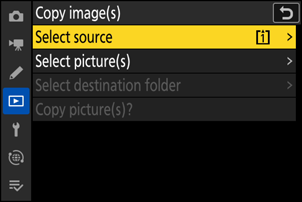
-
Izberite kartico s slikami, ki jih želite kopirati.
Označite režo za kartico, ki vsebuje slike, ki jih želite kopirati, in pritisnite J , da izberete označeno režo in se vrnete v meni [ Copy image(s) ].
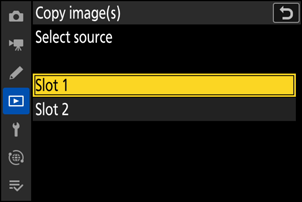
-
Izberite [ Select picture(s) ].
Označite [ Select picture(s) ] in pritisnite 2 za ogled zaslona [ Select picture(s) ].
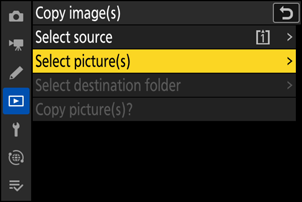
-
Izberite izvorno mapo.
- Označite mapo s slikami, ki jih želite kopirati, in pritisnite 2 za prikaz menija [ Images selected by default ].
- Če želite kopirati vse slike s kartice v izbrani reži, označite [ All pictures in slot ], pritisnite J in nadaljujte z 10. korakom.
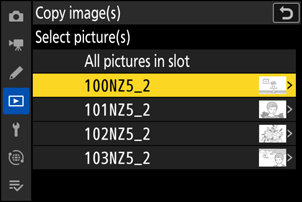
-
Naredite prvo izbiro.
Izberite slike, ki bodo privzeto izbrane.
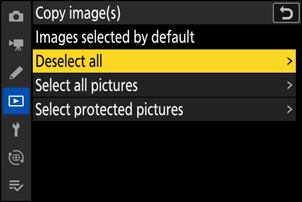
Možnost Opis [ Deselect all ] Nobena od slik v izbrani mapi ne bo privzeto izbrana.
- To možnost izberite, če želite izbrati posamezne slike.
[ Select all pictures ] Vse slike v izbrani mapi bodo privzeto izbrane.
- Izberite to možnost, če želite kopirati vse ali večino slik v mapi.
[ Select protected pictures ] Privzeto bodo izbrane samo zaščitene slike v mapi. -
Izberite dodatne slike.
- Označite slike in pritisnite gumb W ( Q ), da jih izberete; izbrane slike so označene s kljukico (
 ). Če želite odstraniti ček (
). Če želite odstraniti ček (  ) in prekličite izbiro trenutne slike, znova pritisnite gumb W ( Q ).
) in prekličite izbiro trenutne slike, znova pritisnite gumb W ( Q ). - Za celozaslonski ogled označene slike pritisnite in držite gumb X
- Ko potrdite, da imajo vse slike, ki jih želite kopirati
 pritisnite J , da se vrnete v meni [ Copy image(s) ].
pritisnite J , da se vrnete v meni [ Copy image(s) ].
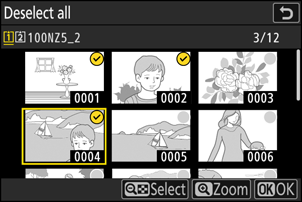
- Označite slike in pritisnite gumb W ( Q ), da jih izberete; izbrane slike so označene s kljukico (
-
Izberite [ Select destination folder ].
Označite [ Select destination folder ] in pritisnite 2 za prikaz možnosti [ Select destination folder ].
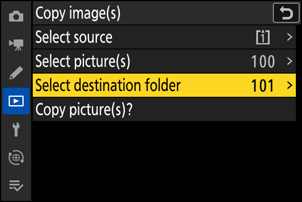
-
Izberite ciljno mapo.
Označite eno od naslednjih možnosti in pritisnite 2 .
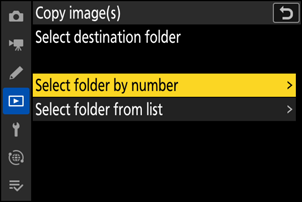
Možnost Opis [ Select folder by number ] Vnesite številko ciljne mape ( 0 Izberite mapo po številki ). Če mapa z izbrano številko še ne obstaja, bo ustvarjena nova mapa.
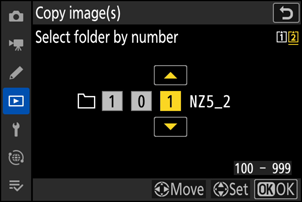
[ Select folder from list ] Na seznamu obstoječih map izberite ciljno mapo.
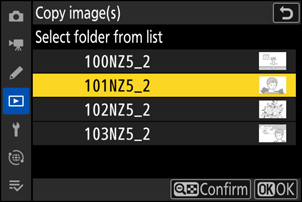
-
Izberite mapo.
Ko vnesete številko mape ali označite ime mape, pritisnite J , da izberete mapo in se vrnete v meni [ Copy image(s) ].
-
Izberite [ Copy picture(s)? ].
Označite [ Copy picture(s)? ] in pritisnite J za prikaz potrditvenega pogovornega okna.
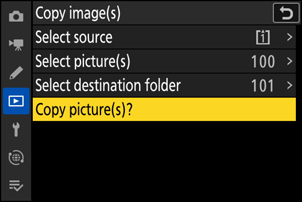
-
Izberite [ Yes ].
- Kamera bo prikazala sporočilo [ Copy? ] skupaj s številom slik, ki bodo kopirane.
- Označite [ Yes ] in pritisnite J , da kopirate izbrane slike.
- Ponovno pritisnite J za izhod, ko je kopiranje končano.
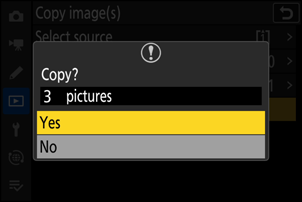
- Slike ne bodo kopirane, če na ciljni kartici ni dovolj prostora.
- Če ciljna mapa vsebuje datoteko z istim imenom kot ena od slik, ki jih želite kopirati, se prikaže potrditveno pogovorno okno. Izberite [ Replace existing picture ] ali [ Replace all ], da zamenjate obstoječo datoteko ali datoteke. Zaščitene datoteke v ciljni mapi ne bodo zamenjane. Izberite [ Skip ], da nadaljujete brez zamenjave obstoječih datotek. Izberite [ Cancel ] za izhod brez kopiranja nadaljnjih slik.
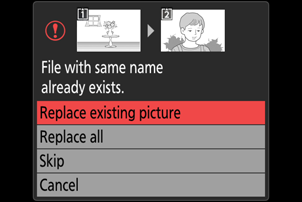
- Ocene in zaščite so kopirane s slikami.
-
Če želite preprečiti izgubo energije med kopiranjem videoposnetkov, uporabite enega od naslednjih virov napajanja:
- Popolnoma napolnjena baterija
- Izbirni napajalnik EH-8P , povezan s priloženim kablom USB (s priključki Type-C na obeh koncih)
- Izbirni napajalni priključek EP‑5B z napajalnikom EH‑5d , EH‑5c ali EH‑5b
- Prenosni polnilnik drugega proizvajalca (powerbank)

